Symptômes
Lorsque vous essayez d’afficher plus de 30 calendriers dans le module Calendrier en même temps dans Microsoft Outlook, le message d’erreur suivant s’affiche :
Plus de 30 calendriers ne peut pas être affichés à la fois.
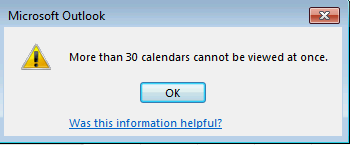
Cause
Ce problème se produit parce que la limite par défaut pour le nombre de calendriers qui peuvent être affichés à la fois dans Outlook est de 30. Vous pouvez modifier cette limite en modifiant le Registre, comme décrit dans la section « Résolution ».
Résolution
- Important Suivez les étapes décrites dans cette section avec soin. Des problèmes graves peuvent survenir si vous modifiez le Registre de façon incorrecte. Avant de le modifier, sauvegardez le Registre pour la restauration en cas de problèmes. Pour augmenter le nombre de calendriers qui peuvent être affichés en même temps dans le module Calendrier, procédez comme suit :
-
Quittez Outlook.
-
Démarrez l’Éditeur du Registre. Pour cela, utilisez l’une des procédures suivantes en fonction de votre version de Windows :
-
Windows 10, Windows 8.1 et Windows 8: appuyez sur la touche Windows + R pour ouvrir une boîte de dialogue exécuter . Tapez regedit.exe, puis cliquez sur OK.
-
Windows 7: cliquez sur Démarrer, tapez regedit.exe dans la zone Rechercher, puis appuyez sur ENTRÉE.
-
-
Recherchez et cliquez sur une des sous-clés suivantes :
HKEY_CURRENT_USER\Software\Policies\Microsoft\Office\x.0\Outlook\Options\CalendarHKEY_CURRENT_USER\Software\Microsoft\Office\x.0\Outlook\Options\CalendarRemarque : L’espace réservé x.0 représente votre version d’Office (16.0 = 2016 d’Office, Office 365 et Office 2019, 15.0 = Office 2013, 14.0 = Office 2010).
-
Dans le menu Edition , pointez sur Nouveau, puis cliquez sur DWORD , valeur.
-
Tapez CalendarMaximumNumberet appuyez sur ENTRÉE.
-
Cliquez sur CalendarMaximumNumber, puis cliquez sur Modifier.
-
Dans la zone données de la valeur , tapez la valeur que vous voulez par incréments de 10 ; par exemple, 40 et 50, 60, 70, 80, 90 ou 100. Remarque : Si vous utilisez une autre valeur, il est ignoré, et la limite par défaut de 30 calendriers sera appliquée.
-
Cliquez sur OK.
-
Dans le menu fichier , cliquez sur Quitter pour quitter l’Éditeur du Registre.










